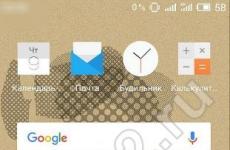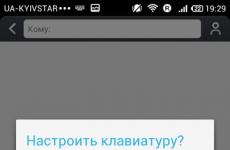Анализ на съдържанието на твърдия диск. Преглед на безплатни програми. С какво е пълен твърдият ми диск (или къде е изчезнало свободното място на HDD) Помощен размер на папките на диска
Модерен размер твърди дисковесе изчислява в терабайти, но свободно мястовсе изчезва някъде по тях. И ако сте собственик на високоскоростен, но много по-малко вместителен твърд диск, тогава ситуацията може да стане напълно катастрофална.
С тези три програми можете визуално да прецените какво и колко място заема на вашия диск и да решите дали да го почистите.
Най-популярният чистач за Windows има в арсенала си специален инструмент за търсене на големи файлове. Той се намира в секцията „Услуга“ и се нарича „Анализ на диска“.
Използване дисково пространствоилюстриран с кръгова диаграма, показваща разпределението между основните типове файлове - изображения, документи, видеоклипове. По-долу има таблица с подробна информация за всеки тип.

След стартиране и предварителна оценка на пълнотата на твърдия диск се показва WinDirStat пълна картанеговото състояние. Състои се от различни квадрати, чийто размер съответства на размера на файла, а цветът на неговия тип. Щракването върху всеки елемент ви позволява да разберете точния му размер и местоположение на диска. С помощта на бутоните на лентата с инструменти можете да изтриете всеки файл или да го видите във файловия мениджър.

SpaceSniffer е чудесна алтернатива на CCleaner и WinDirStat. Това безплатно приложениеможе да покаже карта за пълнота на диска по същия начин, както го прави предишната помощна програма. Тук обаче можете лесно да регулирате дълбочината на гледане и количеството на показваните детайли. Това ви позволява първо да видите най-големите директории и след това да се гмурнете по-дълбоко в недрата на файловата система, докато стигнете до най-малките файлове.
Въпрос „Какво заема толкова много място на твърдия ми диск?“ понякога може да ви обърка. Изглежда, че всички тежки папки с документи, музика, филми и също инсталирани програмизнаем, но... Когато кликнем върху „Свойства“ харддиски погледнете съотношението между пълен и зает обем, разбираме, че тук има очевидно несъответствие - няколко (или може би дузина или две) гигабайта от ценното ни дисково пространство са изчезнали някъде.
В такива случаи можете да проверявате съдържанието на потребителските профили, да проверявате скритите системни файлове и папки, размера на файла за пейджинг (Pagefile.sys), файла за хибернация (hiberfil.sys), папката System Volume Information, която съхранява системните възстановете контролните точки и стартирайте стандартната помощна програма на Windows - „Почистване на диска“ и т.н. Но тези манипулации не винаги са в състояние да хвърлят светлина върху истината.
Този запис изброява няколко програми, чиято функция е да анализират структурата и обема на информацията, която се съхранява на твърдия диск на компютъра. За мен лично е важно тези програми да са безплатни, лесни за използване и най-важното да предоставят надеждна информация. Предлагам да разгледаме по-отблизо програмите, които отговарят на посочените условия.

SpaceSniffer е преносима безплатна програма, която ви помага да разберете структурата на папките и файловете на вашия твърд диск. Диаграмата за визуализация на SpaceSniffer ще ви покаже ясно къде се намират големи папки и файлове на вашите устройства. Площта на всеки правоъгълник е пропорционална на размера на този файл. Можете да щракнете два пъти върху всеки сектор, за да получите по-подробна информация за него. Ако търсите конкретни типове файлове, като JPG файлове или файлове, по-стари от една година, използвайте опцията „Филтър“, за да изберете условията, които задавате.
Програмата има много настройки, но нейният интерфейс е английски език. Информацията, която произвежда, ми се стори не много удобна за визуално възприятие и, като следствие, за оценката й. Но по принцип работи бързо и ефективно. Във всеки случай, след като свикнете с него и се заровите в настройките, е напълно възможно да го използвате.

WinDirStat събира информация от избрания диск и я представя в три изгледа. Списък с директории, който прилича на дървовидна структура Windows Explorer, показано вляво горен ъгъли сортира файлове и папки по техния размер. Разширеният списък, който се появява в горния десен ъгъл, показва статистика за различни видовефайлове. Файловата карта се намира в долната част на прозореца на WinDirStat. Всеки цветен правоъгълник представлява файл или директория. Площта на всеки правоъгълник е пропорционална на размера на файловете или поддърветата.
Програмата не е преносима, но има интерфейс на руски език. Не се зарових твърде дълбоко в настройките му, но един нюанс веднага хвана окото ми - папката System Volume Information, според програмата, е празна. Всъщност това не е така, System Restore е активирано и в момента за него се използват малко над 3 GB. Значи програмата е излъгала.
TreeSize Безплатно

Не е преносим, избор на два езика: немски и английски. Сертифициран от Microsoft. Позволява ви да стартирате програма по обичайния начинили от контекстното меню на папка или устройство. Това е много удобна възможност, По мое мнение. Програмата ви показва размера на избраната папка, включително подпапките. Резултатите се представят в дървовиден изглед на Windows Explorer, така че можете да разширите избраната папка или устройство и да навигирате до файла на всяко ниво. Да се анализират скритите системни папкипрограмата поиска да рестартира компютъра.

Disktective е безплатна, преносима помощна програма, която отчита действителния размер на директориите и разпределението на поддиректории и файлове в тях. Избраната папка или устройство се анализира и резултатът се показва под формата на дърво и диаграма. Интерфейсът е английски, събирането на информация е бързо.

Интерфейсът е английски, не е преносим. DiskSavvy е бърз и лесен за използване анализатор на дисково пространство, който ви позволява да наблюдавате използването на дисково пространство на твърди дискове, мрежови устройства и NAS сървъри. Основният прозорец показва процента на дисковото пространство, използвано от всяка директория и файл. Можете също така лесно да преглеждате кръгови диаграми, които показват резултатите в графичен формат. Има голям брой настройки.
DiskSavvy се предлага като безплатна версия, както и като пълна Pro версия, която предоставя допълнителни функции и техническа поддръжка. Безплатната версия ви позволява да сканирате максимална сумафайлове – 500 000, с максимален капацитет на твърдия диск 2 TB. Той поддържа дълги имена на файлове, имена на файлове в Unicode и ви позволява да копирате, премествате и изтривате файлове директно в програмата. Страхотна програма, хареса ми.

За всяка избрана папка или устройство GetFoldersize показва общия размер на всички файлове в тази папка или устройство, както и броя на файловете и техните прикачени файлове. Можете да използвате GetFoldersize за сканиране на неограничен брой файлове и папки на вътрешни и външни твърди дискове, DVD дискове и споделени мрежови устройства. Тази програма поддържа дълги имена на файлове и папки и уникод знаци и има способността да показва размерите на файловете в байтове, килобайти, мегабайти и гигабайти. GetFoldersize ви позволява да отпечатате дърво на папки и да запазите информацията в текстов файл.
GetFoldersize се предлага както в преносими, така и в инсталируеми версии, така че можете да го носите със себе си на флаш устройство или външно USB устройство. Ако обаче инсталирате GetFoldersize, всички негови функции ще бъдат добавени с опция за стартиране от контекстното меню в Windows Explorer, което ще ви позволи да започнете да сканирате обема на папка или устройство, като щракнете с десния бутон върху него. Интерфейсът е английски, добър изборнастройки.

RidNacs е бърз анализатор на дисково пространство, който сканира локални устройства, мрежови устройства или отделни директории, показвайки резултатите в дървовидна и процентна хистограма. Можете да запазите резултатите от сканирането в няколко формата (.TXT, .CSV, .HTML или .XML). Файловете могат да се отварят и изтриват директно в RidNacs. По време на инсталацията можете да добавите опцията за стартиране на програмата в контекстното меню на Windows Explorer. Когато сканирате папка, тя се добавя към списъка с любими дискове. Можете също да промените външен видхистограми чрез инсталиране на специални кожи (скинове). Програмата не е преносима, има 2 езика на интерфейса - английски и немски. Тя не можа да анализира някои папки, както се вижда на екранната снимка.

Програмата Portable Scanner показва кръгова диаграма с концентрични пръстени, за да покаже използването на пространството на вашия твърд диск, външен твърд диск, мрежово устройство. Преместването на мишката върху сегментите в диаграмата ви позволява да покажете пълния път до обекта в горната част на прозореца, както и размера на директориите и броя на файловете в директорията. Щракването с десния бутон върху сегмент предоставя допълнителни опции. Възможно е да изтриете избрани директории в Кошчето директно от програмата. Архивът с програмата съдържа 2 reg файла, единият от които се използва за добавяне на скенера към контекстното меню на Windows Explorer, а другият за премахването му.

Хареса ми Free Disk Analyzer повече от всички други програми. По време на инсталационния процес ви се предлага избор от 5 езика, присъства руски. Безплатният дисков анализатор показва устройства от лявата страна на прозореца, подобно на Windows Explorer, което ви позволява бързо да навигирате до желаната папка или файл. Дясната страна на прозореца показва всички подпапки и файлове в избраната папка или диск, размера и процента на дисковото пространство, което използва папката или файлът. Разделите в долната част на прозореца ви позволяват бързо да избирате и преглеждате най-големите си файлове или папки. Можете да управлявате вашите файлове директно в програмата, точно както в Windows Explorer. Сред допълнителните функции си струва да се отбележи стартирането на програмата за деинсталиране на програмата, както и менюто с настройки, което ви позволява да филтрирате само определени файлове:

Ако преди сте имали проблеми със „загубата“ на дисково пространство, кажете ни как и с помощта на какви програми (или действия) сте ги разрешили.
Често получавам въпроси, свързани със заетото място на твърдия диск: потребителите се интересуват какво е заето от мястото на твърдия диск, какво може да се изтрие, за да се почисти диска, защо свободното пространство постоянно намалява.
Тази статия предоставя кратък преглед безплатни програмиза анализиране на вашия твърд диск (или по-скоро пространството на него), което ви позволява визуално да получите информация за това кои папки и файлове заемат допълнителни гигабайти, да разберете къде, какво и в какви обеми се съхранява на вашето устройство и въз основа на тази информация , почисти го. Всички програми твърдят, че поддържат Windows 8.1 и 7, а аз сам ги тествах в Windows 10 - работят безупречно.
Отбелязвам, че най-често "изтичането" на дисково пространство се обяснява с автоматично изтегляне на файлове Актуализации на Windows, създаване на точки за възстановяване, както и срив на програми, което може да доведе до временни файлове, заемащи няколко гигабайта оставащи в системата.
В края на тази статия ще предоставя допълнителни материали на сайта, които ще ви помогнат да освободите място на вашия твърд диск, ако възникне нужда.
WinDirStat анализатор на дисково пространство
WinDirStat е една от двете безплатни програми в този преглед, която има интерфейс на руски език, което може да е от значение за нашия потребител.
След стартиране на WinDirStat, програмата автоматично започва да анализира или всички локални дискове, или, по ваше желание, сканира заетото пространство на избрани дискове. Можете също така да анализирате какво прави конкретна папка на вашия компютър.

В резултат на това прозорецът на програмата показва дървовидна структура на папките на диска, показваща размерите и процента от общото пространство.

Показва се в долната част графично представянепапки и тяхното съдържание, което също е свързано с филтър в горната дясна част, което ви позволява бързо да определите пространството, заемано от отделните типове файлове (например на моята екранна снимка можете бързо да откриете определен голям временен файл с разширението .tmp).
Можете да изтеглите WinDirStat от официалния уебсайт https://windirstat.info/download.html
Безплатен дисков анализатор
Програмата Free Disk Analyzer от Extensoft е друга помощна програма за анализ на използването на твърдия диск на руски език, която ви позволява да проверите какво пространство е заето, да намерите най-големите папки и файлове и въз основа на анализа да вземете информирано решение за почистване на място на HDD.
След стартиране на програмата в лявата част на прозореца ще видите дървовидна структура на дисковете и папките върху тях, в дясната - съдържанието на текущо избраната папка, посочваща размера, процента на заето пространство и диаграма с графично представяне на пространството, заемано от папката.

Освен това Free Disk Analyzer има раздели „Най-големите файлове“ и „Най-големите папки“ за бързото им намиране, както и бутони за бърз достъп до помощните програми на Windows „Почистване на диска“ и „Добавяне или премахване на програми“.
Официален сайт на програмата: http://www.extensoft.com/?p=free_disk_analyzer (В сайта в момента се нарича Free Disk Usage Analyzer).
Disk Savvy
Безплатна версия на космическия анализатор на диск Savvy (има и платена Pro версия), въпреки че не поддържа руски език, е може би най-функционалният от всички изброени тук инструменти.

Наличните функции включват не само визуално показване на използваното дисково пространство и разпределението му в папки, но и гъвкави опции за класифициране на файлове по тип, изследване на скрити файлове, анализиране на мрежови устройства, както и преглед, запазване или отпечатване на диаграми различни видове, представляваща информация за използването на дисково пространство.

Изтегли безплатна версияМожете да Disk Savvy от официалния уебсайт http://disksavvy.com
TreeSize Безплатно
Помощната програма TreeSize Free, напротив, е най-простата от представените програми: тя не рисува красиви диаграми, но работи без инсталиране на компютъра и за някои може да изглежда дори по-информативна от предишните опции.
След стартиране програмата анализира заетото дисково пространство или избраната от вас папка и го представя в йерархична структура, която показва цялата необходима информация за заетото дисково пространство.

Освен това е възможно да стартирате програмата в интерфейса за устройства със сензорен екран (в Windows 10 и Windows 8.1). Официален уебсайт на TreeSize Free: https://jam-software.com/treesize_free/
SpaceSniffer
SpaceSniffer е безплатна, преносима (не изисква инсталация на вашия компютър) програма, която ви позволява да разберете структурата на папките на вашия твърд диск почти по същия начин, както го прави WinDirStat.

Интерфейсът ви позволява визуално да определите кои папки на диска заемат най-много място, да навигирате през тази структура (чрез двойно щракване с мишката), както и да филтрирате показаните данни по тип, дата или име на файл.
Можете да изтеглите SpaceSniffer безплатно тук (официален уебсайт): www.uderzo.it/main_products/space_sniffer (забележка: по-добре е да стартирате програмата като администратор, в противен случай тя ще съобщи, че достъпът до някои папки е отказан).
Замисляли ли сте се какви са вашите HDD? Анализатор на дисково пространство, понякога наричан анализатор на съхранение, е програма, специално проектирана да ви каже това.
Разбира се, можете лесно да проверите колко свободно дисково пространство имате от Windows, но да разберете какво заема най-много място е съвсем различен въпрос - нещо, с което анализаторът на дисково пространство може да помогне.
Тези програми сканират и интерпретират всичко, което заема дисково пространство, като записани файлове, видеоклипове, инсталационни файловепрограми - всичко - и след това ви предоставя един или повече отчети, които ви помагат ясно да видите какво заема цялото ви място за съхранение.
Ако вашият твърд диск (или флаш устройство, или външен диски т.н.) се е препълнил и не сте съвсем сигурни защо, един от тях е напълно безплатни инструментиАнализатор на дисково пространство наистина ще бъде полезен.
WinDirStat

Какво харесваме
- На руски
- Можете да сканирате цялото устройство или една папка наведнъж
- Осигурява уникални начинивизуализация на дисковото пространство
- Включва възможност за персонализиране на команди за изтриване на данни
Какво не ни харесва
- Резултатите от сканирането не могат да бъдат запазени във файл, който можете да отворите по-късно
- Малко по-бавен за сканиране от подобни инструменти
- Работи само на Windows
Преглед на WinDirStat
Смятам WinDirStat за програмата номер едно за анализ на дисково пространство, защото е лесна за използване и пълна с изключително полезни функции, които със сигурност ще ви помогнат да освободите дисково пространство.
Тази програма включва възможността да създавате свои собствени команди за почистване. Тези команди могат да се използват от софтуера по всяко време за бързо извършване на действия като преместване на файлове от вашия твърд диск или изтриване на файлове с конкретно разширение, които се намират в папка по ваш избор.
Можете също така да сканирате различни твърди дискове и папки едновременно и да видите кои типове файлове заемат най-много място, като и двата са доста уникални чертилипсва от всички тези анализатори за използване на диска.
Можете да инсталирате WinDirStat само в операционната зала Windows система.
CCleaner

Какво харесваме
- На руски
- Програмата е безплатна
- Лесен за използване
Преглед на CCleaner
CCleaner, разработен от Piriform, е друг инструмент за анализ на размера на файла, предназначен да почисти вашия диск. За разлика от други, той се предлага в различни версии, включително безплатна и две платени версии. Платени версии - Professional и Professional Plus. Безплатната версия на CCleaner ви помага да защитите компютъра си и да защитите поверителността си. В допълнение, следващите две версии последователно добавят още функции.
Disk Savvy

Какво харесваме
- Много лесен за използване от повечето анализатори на дисково пространство
- Категоризира файловете по няколко начина
- Постоянно се актуализира и подобрява
- Възможност за сканиране на няколко места едновременно
- Резултатите могат да бъдат експортирани във файл с отчет
- Работи и от Explorer
Какво не ни харесва
- Не всички функции, които виждате в програмата, са безплатни; някои изискват надграждане до Pro версия
- Може да показва само 500 000 файла на сканиране, след което програмата няма да работи, освен ако не сканирате папка с по-малко файлове или закупите програмата
Преглед
Можете да анализирате вътрешни и външен твърддискове, търсете в резултатите, изтривайте файлове от програмата и групирайте файлове по разширение, за да видите кои типове файлове използват най-много памет.
Друг полезна функция— възможността да видите списък от 100-те най-големи файла или папки. Можете дори да експортирате списъка на вашия компютър, за да ги видите по-късно.
Има и професионална версия на Disk Savvy, но безплатната версия изглежда 100% перфектна. Можете да инсталирате Disk Savvy на Windows 10 през Windows XP, а също и на Windows Server 2016/2012/2008/2003.
JDiskReport

Какво харесваме
- Показва използването на дисково пространство в пет различни ъгъла
- Наистина лесен за разбиране как се използва, дори и за начинаещи
- Работи на Linux, Windows и MacOS
Какво не ни харесва
- Не ви позволява да премахвате файлове от резултатите
- Забележимо по-бавен от другите анализатори на дисково пространство
Преглед на JDiskReport
JDiskReport – Показва как файловете използват място за съхранение в списък, като Explorer, кръгова диаграма или стълбовидна диаграма.
Визуалното представяне на използването на диска може да ви помогне бързо да разберете как се държат файловете и папките по отношение на наличното пространство.
От едната страна на програмата JDiskReport ще намерите папките, които са били сканирани, а отдясно са начините за анализ на тези данни. Следвайте връзката по-долу, за да видите прегледа ми за конкретни подробности какво имам предвид.
За съжаление не можете да изтриете файлове от програмата и времето, необходимо за това сканиране силнодискът изглежда е по-бавен от някои от другите приложения в този списък.
Потребителите на Windows, Linux и Mac могат да използват JDiskReport.
TreeSize Безплатно

Какво харесваме
- Може да сканира отделни папки и цели твърди дискове
- Поддържа както вътрешни, така и външни твърди дискове
- Налична преносима версия
Какво не ни харесва
- Не работи на Linux или MacOS
- Опциите за филтриране не са много полезни
- Няма уникални перспективи като при подобни инструменти
Безплатен преглед на TreeSize
Програмите, споменати по-горе, са полезни по различни начини, защото предоставят уникална гледна точка върху данните. TreeSize Free не е много полезен в този смисъл, но със сигурност предоставя функция, която липсва в Windows Explorer.
Без програма като TreeSize Free нямате прост начинразберете кои файлове и папки заемат цялото дисково пространство. След като инсталирате тази програма, определянето кои папки са най-големи и кои файлове от тях заемат най-много място е толкова лесно, колкото отварянето на папките.
Ако намерите някои папки или файлове, които вече не са ви необходими, можете лесно да ги изтриете от програмата, за да освободите моментално това място на вашето устройство.
Можете да получите преносима версия, която работи на външни твърди дискове, флашки и т.н., без да я инсталирате на вашия компютър. Само Windows може да стартира TreeSize Free.
RidNacs

Какво харесваме
- Минималният и прост интерфейс прави програмата лесна за използване
- Има преносима версия
- Поддържа сканиране на големи файлове в определена папка или целия диск
Какво не ни харесва
- Няма да работи на Linux или MacOS
- Липсващи разширени функции, намерени в подобни приложения
Преглед на RidNacs
RidNacs е проектиран за Windows OS и всъщност е доста подобен на TreeSize Free, но просто няма всички бутони, което може да ви откаже да го използвате. Ясният и прост дизайн го прави по-привлекателен за използване.
Можете да сканирате една папка с RidNacs или цели твърди дискове. Това важна функцияв програма за дисков анализатор, тъй като сканирането на цял твърд диск може да отнеме много време, когато просто трябва да видите информация за една папка.
Функционалността на RidNacs е много проста, така че знаете точно как да я използвате от самото начало. Просто отворете папките, както бихте направили в Windows Explorer, за да видите най-големите папки/файлове, изброени отгоре надолу.
Поради своята простота, RidNacs включва само основните функции, необходими за това, което един дисков анализатор трябва да има, но очевидно няма всички функции, които ще намерите в по-усъвършенствана програма като WinDirStat, описана по-горе.
Безплатният дисков анализатор на Extensoft

Какво харесваме
- Включва полезни и уникални функции
- Позволява ви да намерите файлове, които отговарят на определени критерии
- Намерете вашите най-големи папки и файлове лесно с помощта на интерфейса с раздели
Какво не ни харесва
- Работи само на Windows
- Не поддържа експортиране на резултати във файл
Безплатен преглед на дисков анализатор
Free Disk Analyzer е наистина отличен анализатор на свободно дисково пространство. Първо, харесвам го заради това колко прост и познат е интерфейсът, но има и някои наистина полезни настройкикоито искам да спомена.
Една опция принуждава програмата да търси файлове само ако са по-големи от 50 MB. Ако не възнамерявате да изтривате по-малки файлове, можете значително да почистите списъка си с резултати, като включите това.
Има и опция за филтриране, така че вместо всеки отделен тип файл да се показват само музика, видеоклипове, документи, архивни файлове и т. н. Това е полезно, ако знаете, че видеоклиповете например заемат най-много памет - търсите само те спестяват време, преглеждайки други типове файлове.
Раздели Най-големи файлове и Най-големи папки в долната част Безплатни програмиДисковите анализатори предоставят бърз начин за преглед на всички ресурси за съхранение в папката (и нейните подпапки), която разглеждате. Можете да сортирате папки по размер и местоположение, както и по средния размер на файла в тази папка плюс броя на файловете, съдържащи се в папката.
Въпреки че не можете да експортирате резултатите във файл, както позволяват повечето анализатори на дисково пространство, все пак силно препоръчвам да разгледате Extensoft, преди да преминете към другите приложения в този списък.
Безплатният дисков анализатор е достъпен само за потребители на Windows.
Дистективски

Какво харесваме
- Преносим е
- Възможност за сканиране на големи файлове в определена папка или на целия твърд диск.
- Предоставя два начина за преглед на използването на дисково пространство
- Позволява ви да експортирате резултати във файл
Какво не ни харесва
- Не може да се премахне директно от програмата
- Експортираните резултати са трудни за четене
- Начинът, по който се показват размерните единици, прави резултатите трудни за четене.
- само Потребители на Windowsможе да го инсталира
- Актуализацията не е пускана от 2010 г
Преглед на Disktective
Disktective е друг анализатор на безплатно дисково пространство за Windows. Това е напълно преносимо устройство, като заема по-малко от 1 MB дисково пространство, така че можете лесно да го носите със себе си на флашка.
Всеки път, когато Disktective се отвори, той веднага пита коя директория искате да сканирате. Можете да изберете всяка папка на всеки свързан твърд диск, включително преносими твърди дискове, както и всички твърди дискове.
Лявата страна на програмата показва размерите на папките и файловете на познат екран, подобен на Windows Explorer, докато дясната страна показва кръгова диаграма, така че можете да визуализирате използването на диска от всяка папка.
Disktective е достатъчно лесен за използване от всеки, но има много неща, които не харесвам: функцията за HTML експортиране не създава много лесно четим файл, не можете да изтривате или отваряте папки/файлове отвътре в програмата и единиците за размер са статични, което означава, че всички те са в байтове, килобайти или мегабайти (каквото изберете).
SpaceSniffer

Какво харесваме
- Показва използването на данни с прости блокове
- Резултатите могат да бъдат филтрирани по няколко начина
- Резултатите могат да бъдат запазени във файл и отворени отново, без да се налага повторно сканиране
- Позволява ви да изтривате файлове от програмата
- Отчетът с голям файл може да бъде записан в текстов файл.
- Напълно преносим
Какво не ни харесва
- Малко объркващ интерфейс
- Работи само в операционна система Windows
Повечето от нас са свикнали да преглеждат данните на нашите компютри в изглед на списък, където отваряме папки, за да видим файловете вътре. SpaceSniffer работи по подобен начин, но не в
по същия начин, така че може да отнеме известно време да свикнете, преди да свикнете с него.
Изображението тук веднага показва как SpaceSniffer визуализира използването на дисково пространство. Използва блокове различни размериза да покажете по-големи папки/файлове в сравнение с по-малки, където кафявите полета са папки, а сините полета са файлове (можете да промените тези цветове).
Програмата ви позволява да експортирате резултатите си в TXT файл или във файл с моментна снимка на SpaceSniffer (SNS), така че да можете да го изтеглите на друг компютър или по-късно и да видите всички същите резултати - това е наистина удобно, ако помагате на някого в противен случай анализирайте техните данни.
Щракването с десния бутон върху която и да е папка или файл в SpaceSniffer ще отвори същото меню, което виждате в Windows Explorer. Това означава, че можете да копирате, изтривате и т.н. Функцията за филтриране ви позволява да търсите резултати по тип файл, размер и/или дата.
Добавих SpaceSniffer към този списък, защото е различен от повечето други анализатори на дисково пространство, така че може да откриете, че неговата уникална перспектива ви помага бързо да намерите това, което заема цялото ви пространство в паметта.
Размер на папката

Какво харесваме
- Интегрира се с Explorer
- Позволява ви да сортирате папки по размер
- Изключително лесен за използване
Какво не ни харесва
- Показва резултатите във вторичен прозорец, а не в оригиналния прозорец, който разглеждате
- Работи само на Windows
Folder Size е най-простата програма в целия списък, защото на практика няма интерфейс.
Този анализатор на дисково пространство е полезен, защото Windows Explorer не ви дава размера на папката, която разглеждате, а само размера на файловете. Размерът на папката показва малък допълнителен прозорец, което показва размера на всяка папка.
Този прозорец ви позволява да сортирате папки по размер, така че лесно да видите кои използват най-много място за съхранение. Размерът на папката има някои опции, които можете да промените, като например деактивирането му за CD/DVD устройства, сменяемо хранилище или мрежови споделяния.
Бърз поглед към изображението с размера на папката показва, че не е подобно на другото софтуерпо-горе. Ако не се нуждаете от графики, филтри или разширени функции, а просто искате да сортирате папки по размер, тогава тази програма е добра.
Липсата на свободно място на вашия твърд диск е постоянен проблем. С покупката на по-обемна среда този проблем не се решава, а само се влошава: колкото повече информация се натрупва, толкова по-трудно е да се контролира и в същото време да се поддържа определен конвенционален ред.
Има много помощни програми за намиране на дубликати, остарели и други ненужни файлове, обаче, обслужването на диска не премахва необходимостта от самостоятелно „подреждане на развалините“. Тези файлове, както често се случва, се съхраняват в папки с различни нива на влагане. Използването на инструменти за файлов мениджър за търсене е една от опциите. Между другото дори стандартен Explorerима налични филтър и търсене. Има обаче по-ефективни, всеобхватни решения за анализиране на дисковото пространство. Обикновено те включват характеристики като:
- Сканиране на дискове и директории
- Визуализация на данни: показва структурата на файла като диаграма, графика или карта
- Разширени статистики и техния експорт
- Търсене на дубликати, временни файлове
- Филтри и разширено търсене
- Допълнителни инструменти
Участниците в днешното ръководство са предимно безплатни програми. Изключенията са FolderSizes и TreeSize, въпреки че последният предлага и безплатна версия в безплатното издание. Полученият списък с участници изглежда така:
- TreeSize
- Скенер
- WinDirStat
- Space Sniffer
- JDiskReport
- ксинорбис
- FolderSizes
TreeSize Pro
TreeSize е помощна програма за намиране на файлове, които губят дисково пространство. Включва както информационни функции (визуализация, статистика, експорт), така и сервизни функции: търсене на дубликати, остарели файловеи така нататък.
В левия панел на прозореца TreeSize има меню за избор на диск и дърво на директории, където се извършва навигация и избор на източника на сканиране.
Резултатите се показват от дясната страна на прозореца, състоящ се от раздели. В раздела Диаграма е налична диаграма, от която можете да разберете процента на директориите в избрания източник. Също така е лесно да промените показването на данни под формата на графики или карти. подробна информацияза директорията (количество данни, заето място и т.н.) е достъпно в раздела Подробности. Разширения - разпределение на данни според тяхното съдържание: видео, графики, текст и др. В Възраст на файловете - информация за възрастта на файловете. Освен това ще бъде полезно да се анализира хронологията на запълване на диска (История). Всички данни са достъпни за експорт в XLS, CSV, HTML, TXT и други формати.
Топ 100 съдържа списък с най-големите файлове на диска. Съпътстващата информация в колоните на таблицата ви позволява да разберете датата на последния достъп или създаване на файла - това ще ви помогне да решите дали да изтриете или оставите файла.

Не по-малко интересни в TreeSize са търсенето (меню File Search). Можете да използвате всички типове данни (Всички типове търсене): това по-специално включва търсене на остарели, временни файлове и дубликати. Предимството на търсенето чрез TreeSize е неоспоримо: програмата е многонишкова, работи в мрежата и поддържа шаблони.
Уви, безплатната (по същество пробна) версия на TreeSize е значително по-ниска от платената версия: многонишковостта, разширеното търсене, визуализацията и много други важни функции не се поддържат.
Резюме. TreeSize Pro идеално допълва възможностите на всеки файлов мениджър, като ви позволява да анализирате задълбочено заетото дисково пространство и директории. Добре персонализиран интерфейс и търсене, визуализация, експортиране - стандартен комплектвключени.
[+] Функционалност
[+] Разширено търсене на файлове
[+] Бързо многопоточно сканиране
[+] Допълнителни инструменти
Скенер
Скенер безплатна помощна програмаза анализ на съдържанието на твърдия диск. Без настройки, минимум опции - въпреки това Scanner е напълно функционално решение.
В лявата част на прозореца можете да изберете диск за анализ; можете също да получите информация в съществуващи файлове на всички дискове, като използвате бутона „Общо“ в долния ляв ъгъл.

В центъра е кръгова диаграма, който показва файлова структурапод формата на сегменти. Сегментите, както е лесно да се отбележи, имат няколко нива на влагане и различни цветове. Когато задържите курсора върху определена област от диаграмата, се появява информация за броя, размера на файловете и тяхното местоположение. Можете да се придвижите до директорията, като щракнете върху нея, или да извършите операции с файла чрез контекстното меню.
Резюме. Програмата ще бъде полезна за бърз визуален анализ на заетото дисково пространство. Що се отнася до наличните операции с файлове и директории, те са достатъчни само за изтриване и отваряне на файлове. С други думи, използвайте Scanner like файлов мениджър(с търсене, режими на показване, статистика) няма да работи.
[+] Лесна употреба, интуитивност
[−] Минимален брой файлови операции
WinDirStat
WinDirStat е безплатна помощна програма за анализиране и почистване на вашия твърд диск от ненужни файлове.
Програмата сканира посочените източници (директории или локални дискове) и предоставя информация за анализ в лесен за четене формат. Структурата на директорията се показва под формата на многоцветни сегменти с различни размери, в зависимост от заеманото пространство, в долната част на прозореца на WinDirStat. В горния десен ъгъл е таблицата на цветовото съответствие с типа файл.

Това представяне на структурата има своите недостатъци: например, не можете да разберете размера на файла, когато задържите мишката, няма маркировки. Следователно в случая на WinDirStat няма достатъчно алтернативни начинивизуализации като графика и диаграма.
Като щракнете върху сегмент, можете да получите подробна информация за съответния файл и неговото местоположение. Налични са стандартни команди за файлове, като изтриване (в кошчето или за постоянно), преглед на свойствата, копиране на пътя и други. В секцията „Почистване“ на настройките на програмата можете да създавате персонализирани действия, които ви позволяват да добавяте до 10 операции от командния ред: изтриване на файлове, архивиране, рекурсивно изтриване и други.
Като цяло почти всички настройки на WinDirStat се свеждат до дизайн, показване на структурата и списък с директории. Тук няма допълнителни помощни програми, инструменти за отчитане, статистика или търсене.
Резюме. WinDirStat предоставя добри възможности за персонализиране, но липсата на допълнителни инструменти и режими на показване значително ограничава използването на програмата.
[+] Селективно сканиране
[+] Поддръжка на команден ред
[−] Режим на показване на един файл
[−] Липса на подробна статистика и докладване
SpaceSniffer
SpaceSniffer е безплатна помощна програма с напълно адаптивен интерфейс и режим на показване на данни под формата на карта. В сравнение с подобни решения, забележителните характеристики включват многопоточност, търсене (включително мрежово търсене) и поддръжка на NTFS.
За обработка можете да изберете не само диск от списъка, но и директория, като посочите пътя в реда Path. В резултат на сканирането се формира карта под формата на блокове. Нивото на влагане може да се регулира с помощта на бутоните Less/More Detail - съответно детайлът се намалява или увеличава. Щраквайки върху блок, можете да видите съдържанието му, без да влизате в каталога. Навигирането по-дълбоко в каталозите е не по-малко удобно. В SpaceSniffer няма допълнителни режими на показване, но можете да персонализирате дизайна по ваш вкус чрез основните настройки (Редактиране - Конфигуриране).

Статистическите функции са представени скромно. Ако желаете, можете да експортирате в текстов файл: обобщена информация, списък с файлове, както и файлове, групирани в папки. Интересното е, че отчетите могат да се създават с помощта на шаблони.
Допълнителните функции включват тагове и филтър. Филтрирането се извършва с помощта на указаната маска; синтаксисът е описан в раздела за помощ при филтриране. Можете да търсите по размер, име на папка, тагове, атрибути и други данни. Етикетите ви позволяват да правите селекции от данни за последващо филтриране и групови операции. Те могат да се разглеждат като временни отметки в рамките на една сесия.
Резюме. SpaceSniffer не се откроява с широката си функционалност, но привлича със своята скорост на работа, доста удобно показване на данни под формата на карта и допълнителни инструменти, като филтър и тагове.
[+] Многопрозоречен интерфейс
[+] Интеграция с Explorer
[+] Филтри и етикети
[−] Без търсене
JDiskReport
Безплатната помощна програма за различни платформи JdiskReport анализира кои файлове заемат най-много дисково пространство. Освен това програмата предоставя статистически данни за разпределението на данните, които могат да се разглеждат под формата на графики и диаграми.
Чрез избиране на директория или устройство за сканиране, потребителят може да види събраната информация или да запази резултата като моментна снимка за по-късно отваряне. Това е от значение при постоянна работа с големи обемиданни.
Статистиката е разделена на раздели: Размер, Топ 50, Разпределение на размера, Променени и Типове. Разделът Размер показва съотношението на файловете в избрания източник. Има няколко режима на показване, от които да избирате: 2 вида диаграми, графика и таблица. Топ 50 съдържа списък на най-големите, най-старите и най-новите файлове- потенциални „кандидати” за отстраняване. Секциите Size Dist, Modified и Types ви позволяват да видите разпределението на файловете съответно по техния размер, дата на модификация и тип.

От една страна, статистиката наистина дава храна за размисъл, от друга страна, навигацията през файлове и примерни директории не е обмислена в JdiskReport. Тоест, никакви операции с файлове не са налични, има само елемента „Отваряне на Explorer...“ в контекстното меню. Няма експортиране, освен че таблицата с файлове и свързаната информация могат да бъдат копирани в клипборда.
Настройките на програмата са отговорни основно за интерфейса. Има много теми за дизайн, но, да речем, няма опции за показване на колони или дърво на директории.
Резюме. JdiskReport превъзхожда Scanner и WinDirStat поради статистиката за разпространение на файлове. Но също така има слаби страни- първо, няма операции с файлове и директории.
[+] Статистика
[−] Няма експорт
[−] Нефункционално контекстно меню
ксинорбис
Xinorbis е анализатор на данни на вашия твърд диск с възможност за преглед на статистика под формата на таблици, диаграми и графики. Програмата поддържа сканиране на различни източници: твърди дискове, преносими носители, локална мрежа, FireWire и др.
Когато избирате източник на сканиране, можете да посочите множество пътища, да включвате и изключвате елементи и да добавяте любими. Резултатите от сканирането се показват като обобщение: тази информация ще ви помогне бързо да определите най-много голям файлили каталог, запознайте се с разпределението на данните по видове и др.

Подробна информация се събира в раздела Свойства на папката в раздела Задачи. Данните могат да се разглеждат под формата на персонализирани графики, диаграми и структурирани по тип данни или файлово разширение. Налична е информация за възрастта на данните (Дати), хронологията (История) и заетия размер (Папки). Секцията Топ 101 съдържа списък не само с най-големите и най-малките файлове. Файловата таблица показва свойства като дати на създаване, модификация и последен достъп.
Контекстното меню на навигатора в Xinorbis е повече от функционално: то не само съдържа стандартни команди на Explorer, но също така осигурява експортиране, архивиране, шестнадесетично редактиране и генериране на контролна сума.
Разделът Разширени съдържа инструменти като търсене на дубликати по име и размер. Други екипи също разширяват своите възможности за търсене. Най-интересният раздел е Folder Detail, който представлява филтър, базиран на редица параметри: текст, размер, атрибути на файла, собственик, категория.

Важно предимство на Xinorbis са персонализираните отчети в HTML, CSV, XML и други формати. В резултат на това е необходимо само едно кликване, за да създадете файл.
Резюме. В Xinorbis е най-трудно да се намерят недостатъци, тъй като се вземат предвид всички стандартни възможности на файловия анализатор: от създаване на диаграми до експортиране на отчети.
[+] Докладване
[+] Филтриране и търсене
[+] Гъвкава настройкаи функционалност
FolderSizes
FolderSizes е програма за сканиране и анализ на дисково пространство с възможност за експортиране на резултатите като отчет. Включва инструменти за търсене на файлове по множество критерии: размер, собственик, възраст и др.
Интерфейсът FolderSizes се състои от няколко панела (навигатор, списък с устройства, графики, адресна лента), както и лента, разделена на раздели. Основният раздел е Начало, където са налични основни инструменти за анализ, експорт и други операции.

В адресната лента можете да посочите не само стандартния път, но и сървърни или NAS устройства, мрежа и сменяеми носители(Опция за анализ на пътя(ите)). Файловият панел е гъвкаво адаптивен, колоните са лесни за скриване или добавяне на допълнителни. Резултатите от сканирането могат да се разглеждат като графики, диаграми или карта в областта на лентовата графика. Допълнителни опции, свързани с показване на информация в панели, са налични в раздел Графика.
За да създавате отчети, използвайте инструмента File Reports, който търси по зададени критерии и показва подробна информация в четим от човека формат. Експортирането на отчети е налично в HTML, PDF, XML, CSV, TXT и други формати, включително графични. FolderSizes може лесно да се свърже с планировчик за автоматично генериране на планирани отчети.

В допълнение към стандартните функции за отчитане, FolderSizes предлага анализ на тенденциите. Инструментът Trend Analyzer е предназначен за тази цел; той ви позволява да се запознаете с промените в размера, броя на файловете и други критерии.
Филтриране и търсене с поддръжка на правила, вграден архиватор, командна линия- Възможностите на FolderSizes могат да бъдат изброени допълнително. Функционалността на програмата е ненадмината.
Резюме. FolderSizes радва с наличието на всички инструменти, необходими за анализ, удобен интерфейс, допълнителни функции, които не са налични в други програми (например анализ на тенденции и архиватор). В резултат на това ще бъде интересно за изучаване от широка аудитория.
[+] Напълно адаптивен интерфейс
[+] Инструмент за анализ на тенденции
[+] Удобна навигация през файлове и директории
[+] Филтриране и търсене
Пивотна таблица
| програма | TreeSize Pro | Скенер | WinDirStat | SpaceSniffer | JDiskReport | ксинорбис | FolderSizes |
| Разработчик | Софтуер JAM | Щефен Герлах | Бернхард Зайферт, Оливър Шнайдер | Удерзо Умберто | Jgoodies | Максимален октопод | Key Metric Software, LLC. |
| Разрешително | Shareware ($52,95) | Безплатен софтуер | Безплатен софтуер | Безплатен софтуер | Безплатен софтуер | Безплатен софтуер | Shareware ($55) |
| Локализация на руски | − | + | + | − | − | − | − |
| Визуализация | Диаграма, графика, карта | Диаграма | Карта | Карта | Диаграма, графика | Диаграма, графика | Диаграма, графика, карта |
| Експортиране | XML, XLS, TXT, CSV и др. | − | − | текст | − | HTML, CSV, TXT, дърво, XML | HTML, XML, CSV, TXT, PDF |
| Търсене | + | − | − | − | − | + | + |
| Търсене на дубликати, временни файлове | + | − | − | − | − | + | + |
| Статистика за разпространение на файлове | + | − | − | − | + | + | + |
| Планировчик | + | − | − | − | − | − | + |
| NTFS функции | + | − | − | + | − | − | + |
| Мрежова поддръжка | + | − | − | − | − | + | + |
| Многопоточно сканиране | + | − | − | + | − | − | + |